电脑窗口护眼模式怎么设置 电脑护眼模式设置方法
更新时间:2023-08-12 08:59:51作者:yang
随着计算机在我们日常生活中的不断普及和应用,长时间使用电脑已经成为许多人不可避免的选择,然而长时间的电脑使用不仅会对我们的身体造成伤害,还会对我们的眼睛产生一定的压力和损伤。为此电脑厂商们纷纷推出了护眼模式,帮助用户更好的保护视力。那么电脑窗口护眼模式怎么设置?下面我们一起来了解一下电脑护眼模式设置方法吧。
方法如下:
1.桌面显示状态下,右击鼠标,在弹出的对话框中选择“个性化”。
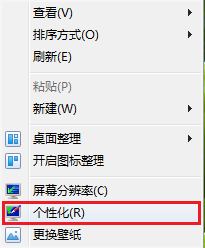
2.在弹出的对话框选择“窗口颜色”。
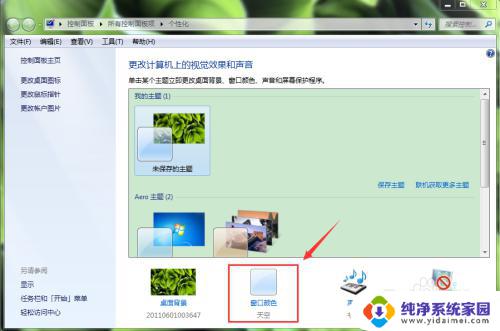
3.选择“高级外观设置"。
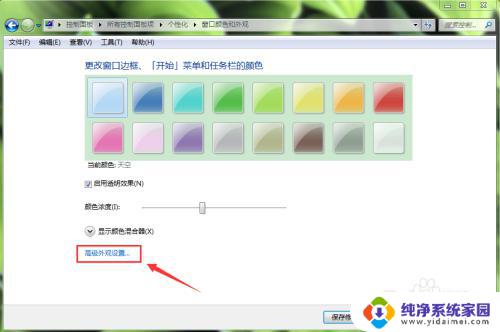
4.项目那一项选择"窗口"。
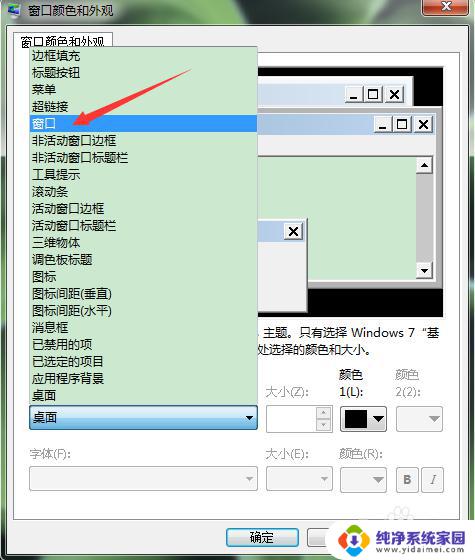
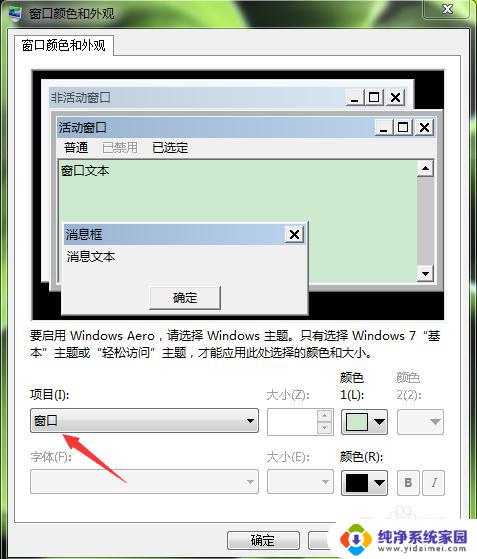
5.在颜色下拉表中选”其他“
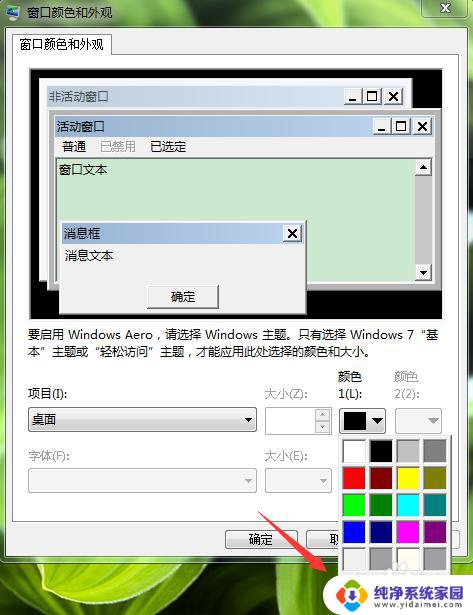
6.设置色调84,饱和度91。亮度205,点击”添加到自定义颜色“,点击"自定义颜色“小框,点击”确定“,出来的效果就是豆绿护眼色。
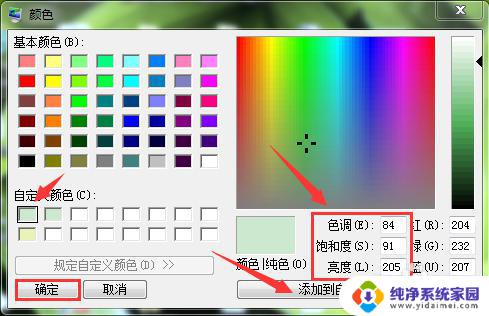
7.这个是我打开的Excel的效果。
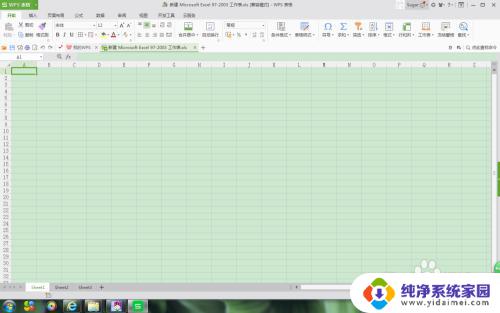
以上就是电脑窗口护眼模式怎么设置的全部内容,如果您遇到此类问题,建议按照本文提供的方法尝试解决,希望对大家有所帮助。
电脑窗口护眼模式怎么设置 电脑护眼模式设置方法相关教程
- 台式电脑屏幕怎么调护眼模式 电脑护眼模式的设置步骤
- mac护眼模式怎么设置 Mac电脑如何设置护眼模式
- pdf怎么设置护眼模式 护眼模式在PDF阅读器中的设置方法
- 怎么设置excel护眼模式 Excel护眼模式的设置方法
- iphone手机护眼模式怎么设置 iPhone护眼模式的设置方法
- wps设置护眼模式怎么设置 如何设置WPS护眼模式
- 电脑桌面背景护眼 电脑护眼模式的设置方法
- 电脑护眼绿色设置 如何设置电脑屏幕护眼模式
- excel表格怎么设置护眼模式 Excel中的护眼模式设置步骤
- 2345护眼模式 2345浏览器护眼模式设置方法
- 笔记本开机按f1才能开机 电脑每次启动都要按F1怎么解决
- 电脑打印机怎么设置默认打印机 怎么在电脑上设置默认打印机
- windows取消pin登录 如何关闭Windows 10开机PIN码
- 刚刚删除的应用怎么恢复 安卓手机卸载应用后怎么恢复
- word用户名怎么改 Word用户名怎么改
- 电脑宽带错误651是怎么回事 宽带连接出现651错误怎么办